كيفية مشاركة كلمات مرور Chrome بين Microsoft Edge و Firefox
Miscellanea / / August 04, 2021
الإعلانات
إذا كنت تلتزم بمتصفح واحد ، فلن تضطر إلى تذكر جميع كلمات مرور حسابك. على سبيل المثال ، إذا كنت من مستخدمي Chrome ، فسوف يتذكر Chrome كلمات المرور وبيانات الاعتماد الخاصة بك. ومن ثم يمكنك بسهولة حفظ كلمة المرور هذه والوصول إليها وحتى المزامنة مع أجهزة الكمبيوتر الأخرى الخاصة بك باستخدام الحساب الذي استخدمته كحساب متصفح Chrome الأساسي.
ولكن إذا كنت ترغب في استخدام متصفحات أخرى مثل Firefox ، على سبيل المثال ، فيجب عليك إدخال كلمات المرور هذه يدويًا ، وهي مهمة مرهقة.
لحسن الحظ ، يمكنك بسهولة مشاركة كلمات مرور Chrome بين متصفح Microsoft Edge و Firefox دون فقد أي بيانات ودون أي مخاطر تتعلق بالخصوصية.
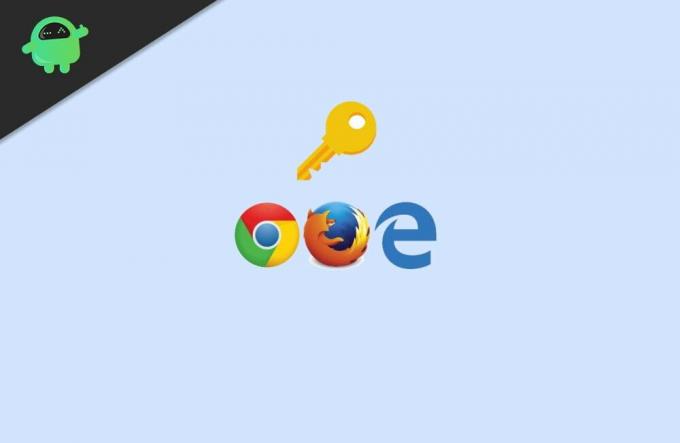
الإعلانات
جدول المحتويات
-
1 كيفية مشاركة كلمات مرور Chrome بين Microsoft Edge و Firefox
- 1.1 ثعلب النار
- 1.2 حافة
-
2 خيارات المزامنة في الوقت الحقيقي
- 2.1 مدير كلمات المرور Lastpass
- 3 خاتمة
كيفية مشاركة كلمات مرور Chrome بين Microsoft Edge و Firefox
إذا كنت تبحث فقط عن الاستيراد مرة واحدة للتبديل من Chrome إلى متصفحات أخرى ، فإن هذا الاستيراد لمرة واحدة هو ما يجب عليك فعله. سيتم لاحقًا تخزين جميع كلمات المرور في متصفحك الحالي. ومع ذلك ، إذا كنت ترغب في مشاركة كلمات مرور Chrome بين Microsoft Edge و Firefox في الوقت الفعلي ، فقد يتعين علينا النظر في الخيارات الأخرى.
ثعلب النار
قام Firefox بالفعل بنقل الخيار وإخفائه في مدير الإشارات المرجعية. يمكنك الآن الوصول بسهولة إلى الإعداد باتباع الخطوات التالية:
افتح مدير الإشارات المرجعية (المكتبة) بالضغط Ctrl + Shift + B الاختصار.
انقر فوق استيراد ونسخ احتياطي في الجزء العلوي من النافذة.
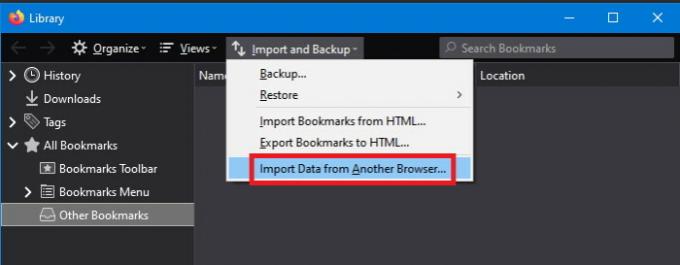
الإعلانات
انقر الآن على استيراد من متصفحات أخرى.
الآن من قائمة المتصفحات ، حدد Chrome وانقر فوق التالي.
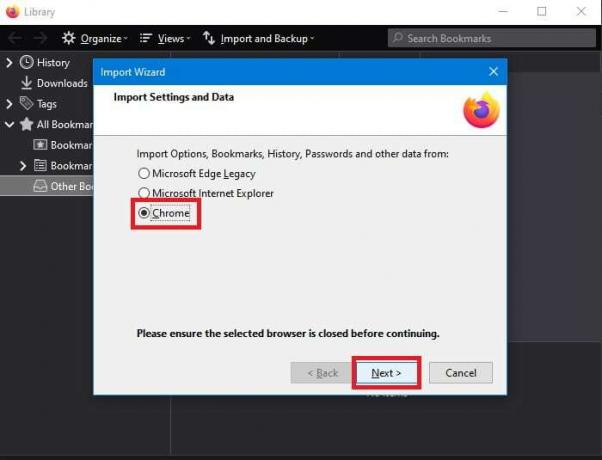
من الخيارات ، حدد الكل (تأكد من تضمين كلمات المرور).
الإعلانات
انتظر حتى ينتهي الاستيراد. عندما تنتهي ، انقر فوق "إنهاء".

بمجرد انتهاء ذلك ، يجب أن تكون قادرًا على تسجيل الدخول دون إدخال كلمة مرور (بسبب الملء التلقائي).
حافة
في متصفح Microsoft Edge ، يمكنك رؤية هذا الخيار ضمن الإعدادات. ما عليك سوى اتباع هذه الخطوات ، ويمكنك استيراد كلمات المرور من Chrome إلى Edge.
اضغط على المزيد من الخيارات (اختصار لوحة المفاتيح: Alt + X) في متصفح Edge وانقر على الإعدادات.
قم بالتمرير لأسفل قليلاً تحت الإعدادات العامة ، وستجد زرًا يسمى "استيراد أو تصدير".
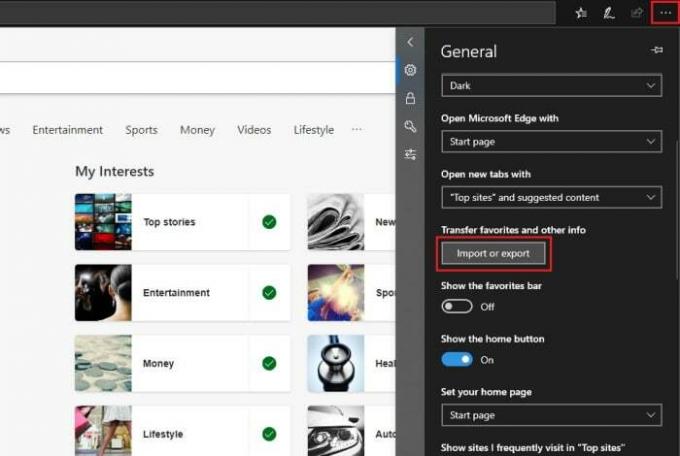
انقر فوقه ، وحدد Chrome من قائمة المتصفحات المثبتة ، وانقر فوق استيراد.
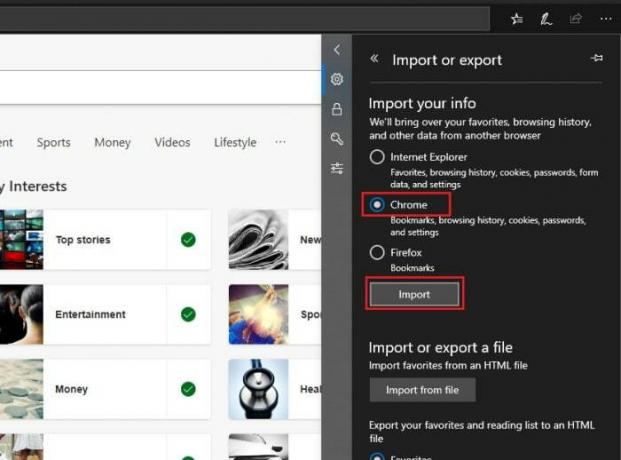
سيؤدي هذا إلى استيراد جميع كلمات المرور الخاصة بك ، وسترى رسالة "تم كل شيء" بالقرب من زر الاستيراد.

الآن سيؤدي هذا إلى استيراد جميع التفاصيل من الكروم. ولكن بالنسبة لمتصفح Firefox ، يقتصر الاستيراد على الإشارات المرجعية فقط لبعض الأسباب. على أي حال ، نحن نبحث عن الكروم ، وهو يعمل بشكل جيد.
خيارات المزامنة في الوقت الحقيقي
على الرغم من أنك إذا كنت تستخدم كلا المستعرضين ، فلا يمكن أن تضيع وقتك في استيراد وتصدير البيانات داخل المتصفحات. تستغرق هذه العملية وقتًا ، وتحتاج إلى شيء يمكنه العمل في الوقت الفعلي. لهذا الغرض المحدد ، يمكننا استخدام أي من خدمات إدارة كلمات المرور المشهورة التي تقدم مكونات إضافية لكل من Chrome و Firefox و Edge.
مدير كلمات المرور Lastpass
هذا امتداد مجاني وشائع لإدارة كلمات المرور ، موثوق به من قبل العديد من مستخدمي المتصفح. على الرغم من أنه مجاني ، إلا أنه يوفر مزامنة رائعة بين متصفحات متعددة مثل Chrome و Firefox و Edge. بالطبع ، يمكنك اختيار أي مدير كلمات مرور تفضله. ولكن نظرًا لأنني استخدمت هذا لفترة من الوقت الآن ، أقترح عليك تجربة ذلك.
احصل على هذا الامتداد لمتصفحك باستخدام الروابط أدناه:
- مستخدمو Chrome: هنا
- مستخدمو Firefox: هنا
- مستخدمو Edge: هنا
بمجرد تنزيل المدير ، تصبح الخطوات بسيطة.
- انقر بزر الماوس الأيمن على أيقونة الامتداد أعلى المتصفح.
- انقر فوق إنشاء حساب وأكمل إنشاء حساب.
- الآن ابدأ تسجيل الدخول إلى حسابك. سيسألك المدير عما إذا كنت تريد تذكر بيانات اعتماد هذا الموقع.
- انقر فوق "موافق" ، وسيتم تخزين كلمة المرور.
أخيرًا ، ابدأ في تثبيت LastPass manager على متصفحات أخرى وقم بتسجيل الدخول باستخدام الحساب الذي أنشأته للتو. سيؤدي هذا تلقائيًا إلى مزامنة جميع كلمات المرور الخاصة بك بين المستعرضات الخاصة بك دون أي مشكلة.
خاتمة
لذلك ، باختصار ، هذه هي الطريقة التي يمكنك بها مشاركة كلمة مرور Chrome الخاصة بك مع Microsoft Edge و Firefox. إذا كنت تأمل فقط في استخدام أي من هذه المتصفحات من Chrome ، فمن الأفضل استخدام طريقة المزامنة لمرة واحدة.
على الرغم من أنك إذا كنت تريد حقًا استخدام متصفحات متعددة ، فاستخدم مدير كلمات مرور مشهور يمكنه العمل مع جميع المستعرضات المفضلة لديك. Dashlane هو أيضًا مدير كلمات مرور مشهور. يمكنك التحقق من الآخرين أيضا.
اختيار المحرر:
- ما هو ملف TAR؟ كيفية فتح ملفات TAR على نظام التشغيل Windows 10؟
- كيفية منع التطبيقات من الوصول إلى الكاميرا على نظام التشغيل Windows 10
- Crunchyroll Adblock: كيفية الحصول على Adblock
- إصلاح: تعليقات YouTube لا تظهر في Google Chrome
- Firefox مقابل Chrome في Android: أي متصفح هو الأفضل للتصفح اليومي؟
راهول طالب في علوم الكمبيوتر وله اهتمام كبير بمجال موضوعات التكنولوجيا والعملات المشفرة. يقضي معظم وقته إما في الكتابة أو الاستماع إلى الموسيقى أو السفر في أماكن غير مرئية. يعتقد أن الشوكولاتة هي الحل لجميع مشاكله. الحياة تحدث ، والقهوة تساعد.

![لا يمكنني تلقي رسائل SMS أو إرسالها على جهاز iPhone 11 [دليل استكشاف الأخطاء وإصلاحها السريع]](/f/61724da774428da2bfc0b19a4917cfee.jpg?width=288&height=384)

